В фотографии портретов особенно важно делать переходы между светом и тенью мягкими, чтобы получить привлекательный портрет. Техника фильтра «Обратный высокочастотный» помогает элегантно смягчить резкие края. Это руководство предлагает пошаговую инструкцию, чтобы овладеть этим методом и улучшить свои портреты.
Ключевые выводы
- Использование высокочастотного фильтра для резкости изображений
- Техника обратного высокочастотного фильтра для смягчения переходов
- Применение размытия для улучшения качества изображения
- Использование маски слоя для точного контроля переходов
Пошаговая инструкция
Чтобы эффективно смягчить переходы на ваших портретах, выполните следующие шаги:
Сначала необходимо объединить все слои вашего проекта. Это делается с помощью сочетания клавиш Command + Alt + Shift + E на Mac или Control + Alt + Shift + E на Windows. Это создаст новый слой, который объединяет все предыдущие слои.
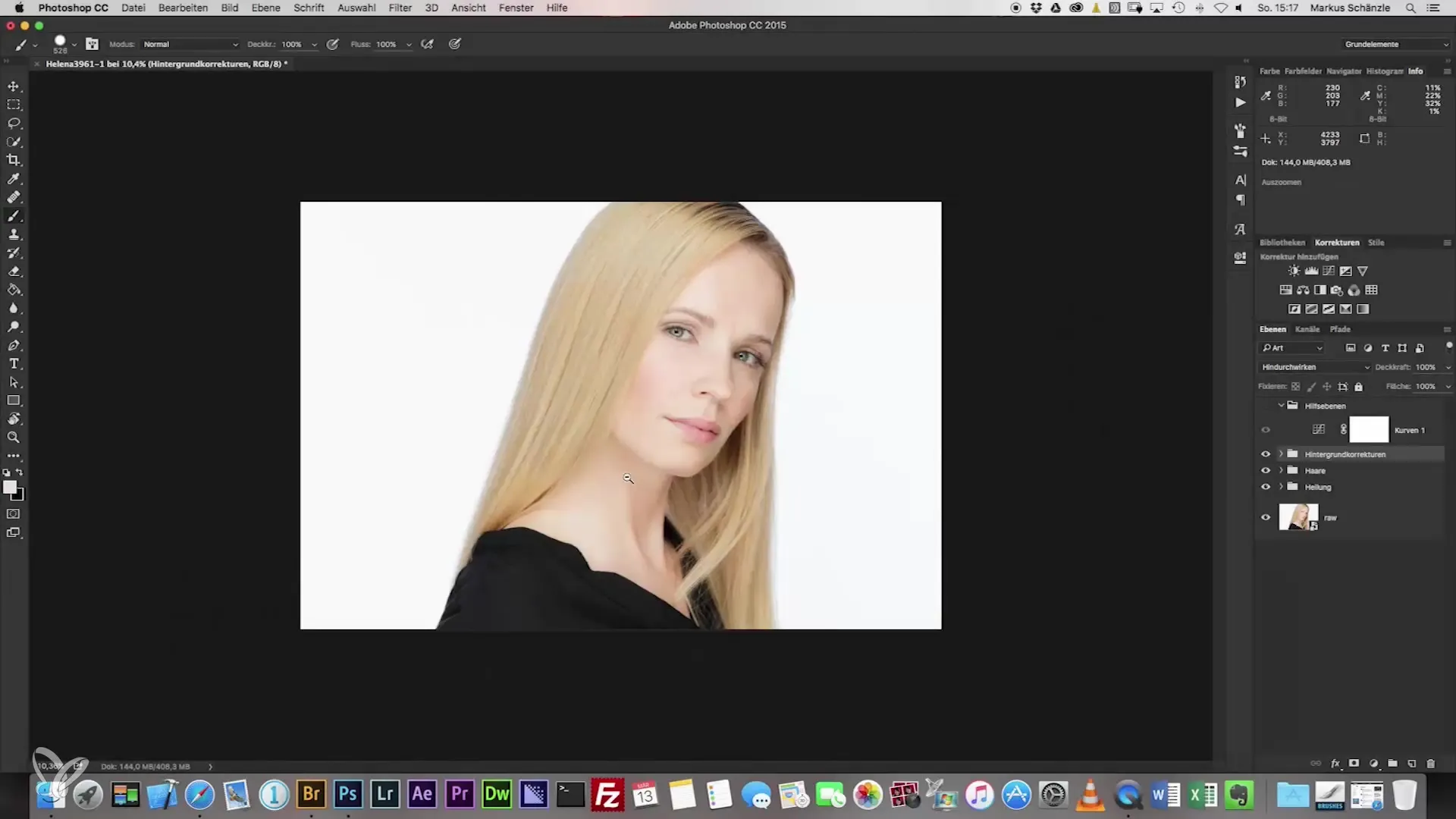
После того, как все слои объединены, создайте новую группу, чтобы организовать вашу работу. Это можно сделать легко с помощью Command + G (Mac) или Control + G (Windows). Таким образом вы сохраните обзор над своими текущими процессами.
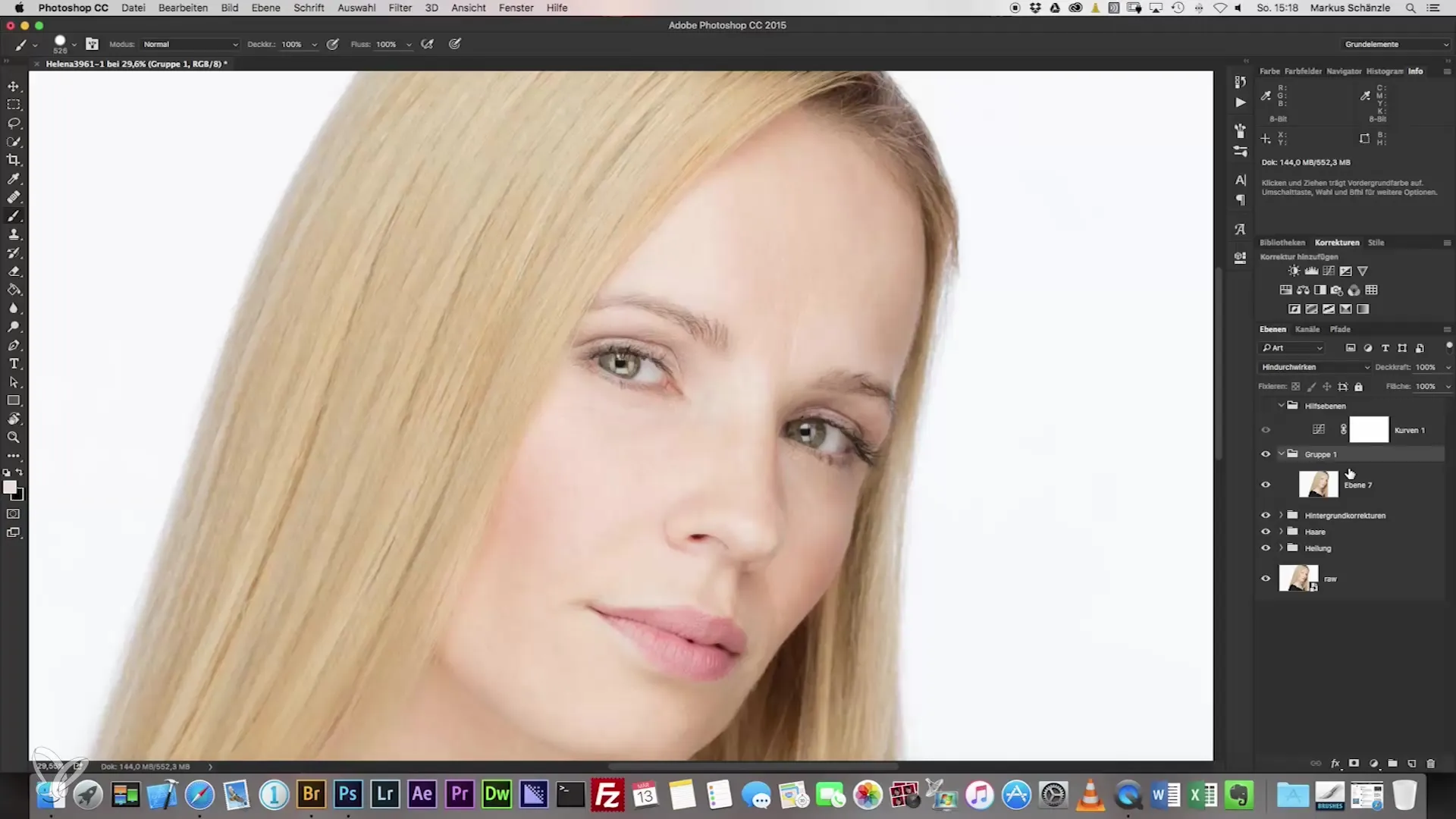
Теперь примените высокочастотный фильтр. Перейдите к настройкам фильтров и выберите высокочастотный фильтр. Установите радиус фильтра на значение между 60 и 90, 75 будет хорошей отправной точкой. Убедитесь, что значение делится на 3, чтобы получить оптимальные результаты.
Как только вы выберете нужное значение, примените инверсию, нажав Command + I (Mac) или Control + I (Windows). Это радикально изменит визуальные свойства выбранного слоя и подготовит изображение к следующим шагам.
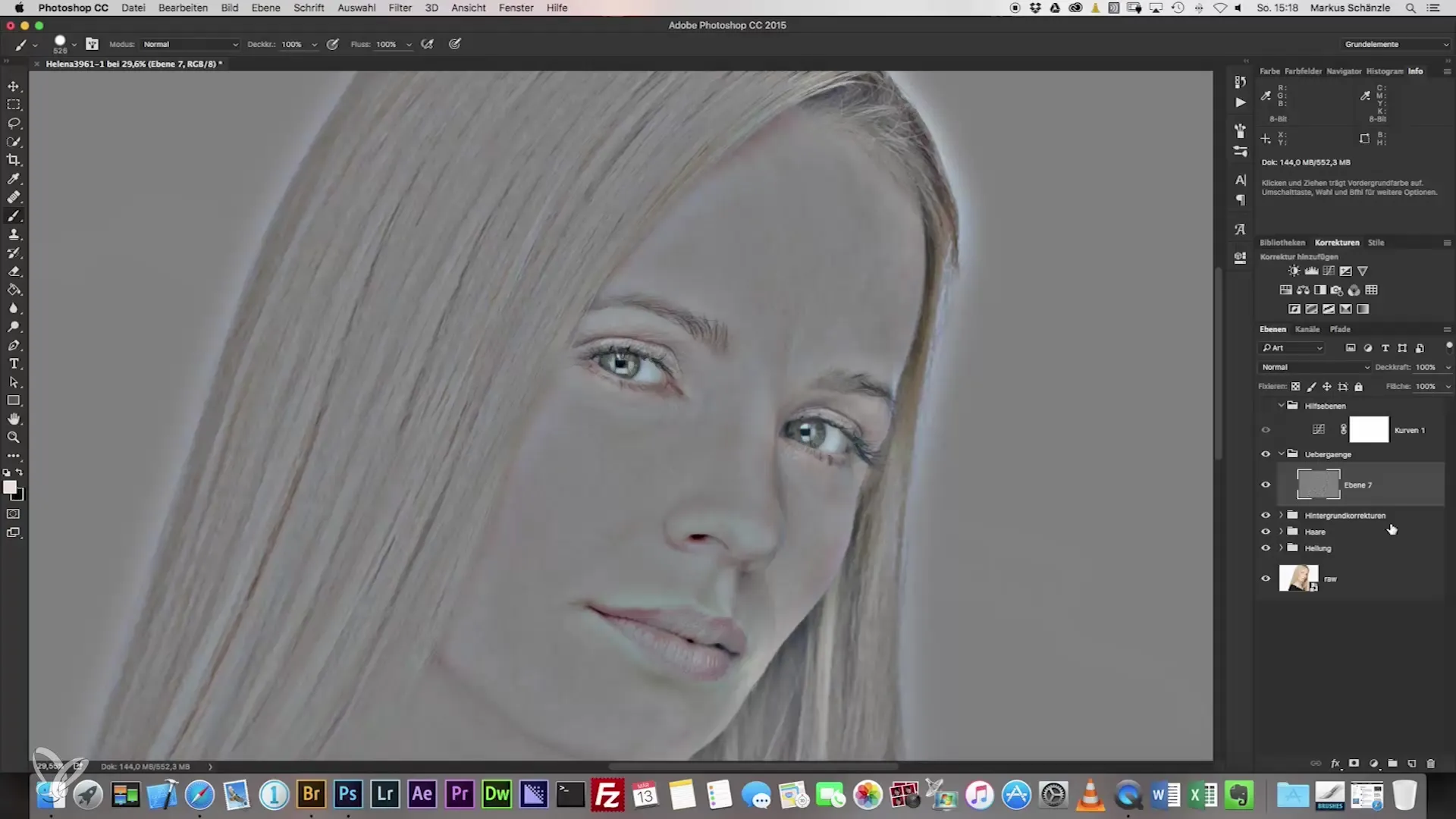
Теперь используйте фильтр размытия, чтобы оптимизировать переходы. Выберите гауссово размытие и установите значение на одну треть вашего выбранного значения высокочастотного фильтра, то есть на 25. Эта техника позволяет сделать изображение более мягким, не теряя при этом важных деталей.
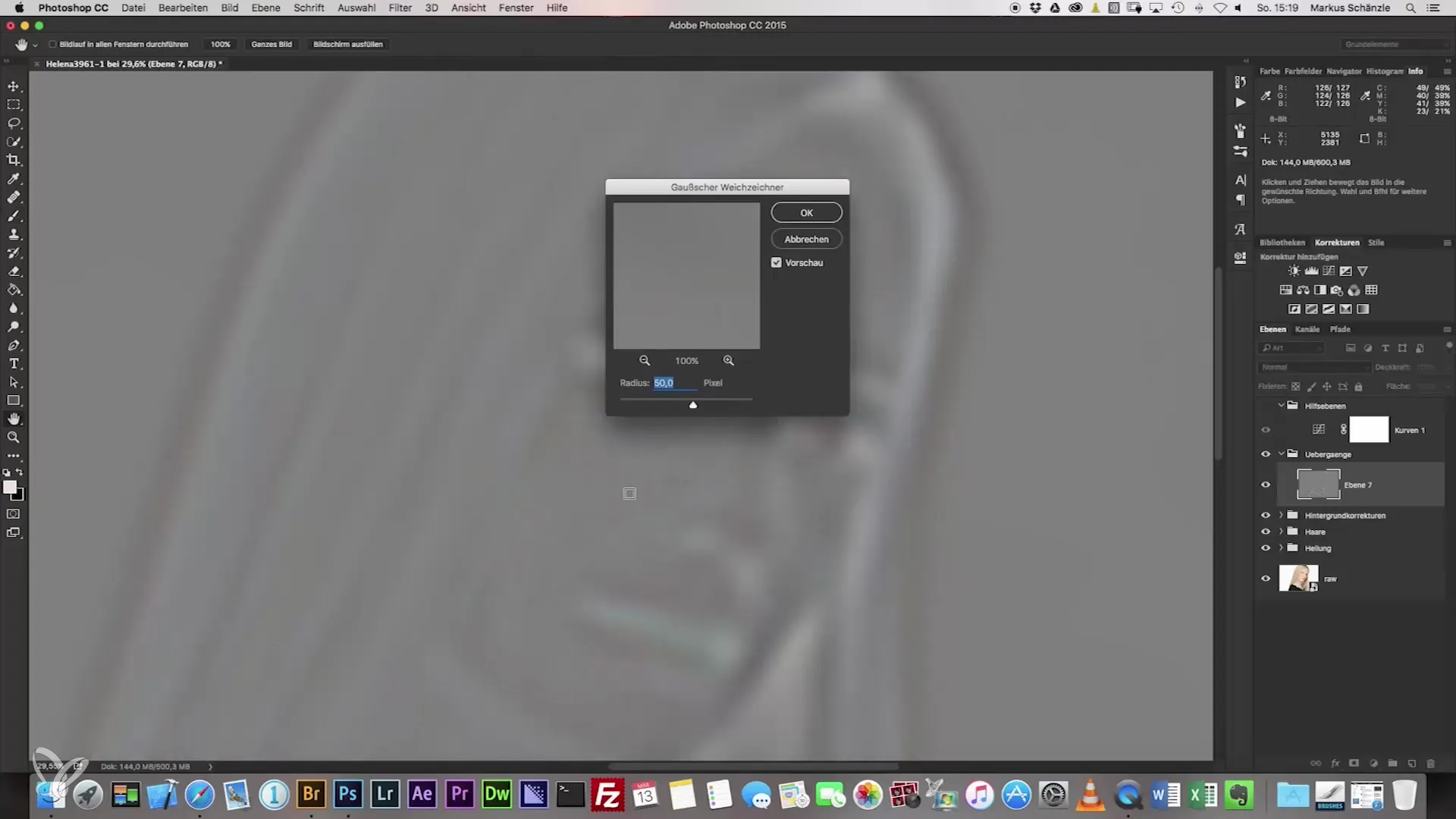
На следующем шаге необходимо установить режим слоя на «Линейный свет», чтобы сбалансировать резкость и мягкость изображения. Вы быстро заметите, что изображение теперь имеет другую текстуру и переходы уже выглядят мягче.
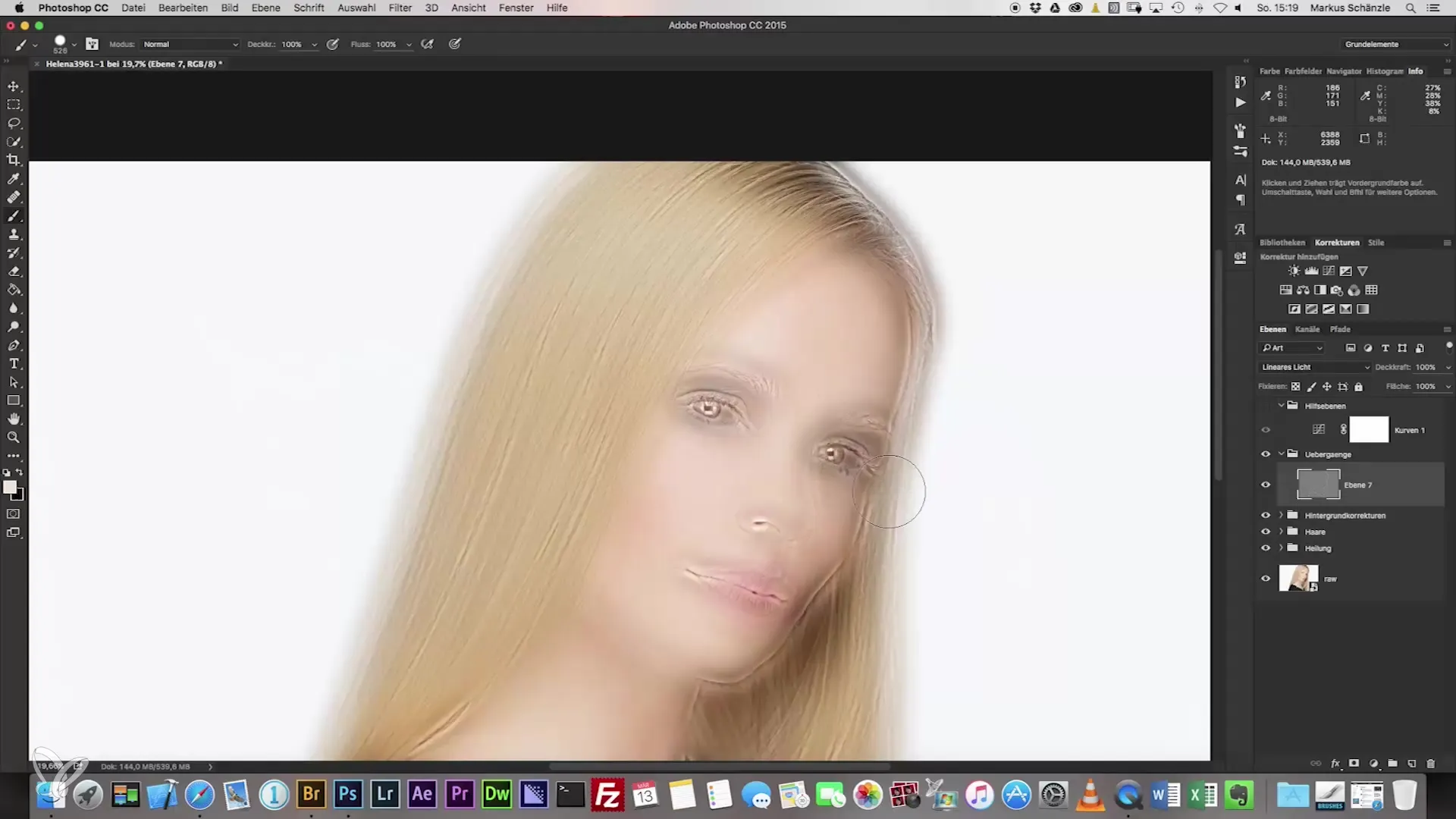
Теперь, чтобы точно применить размытие, активируйте маску слоя и выберите инструмент кисти. Установите кисть на около 30% прозрачности и выберите пятую кисть из библиотеки кистей. Эта кисть имеет оптимальные настройки для создания мягких переходов.
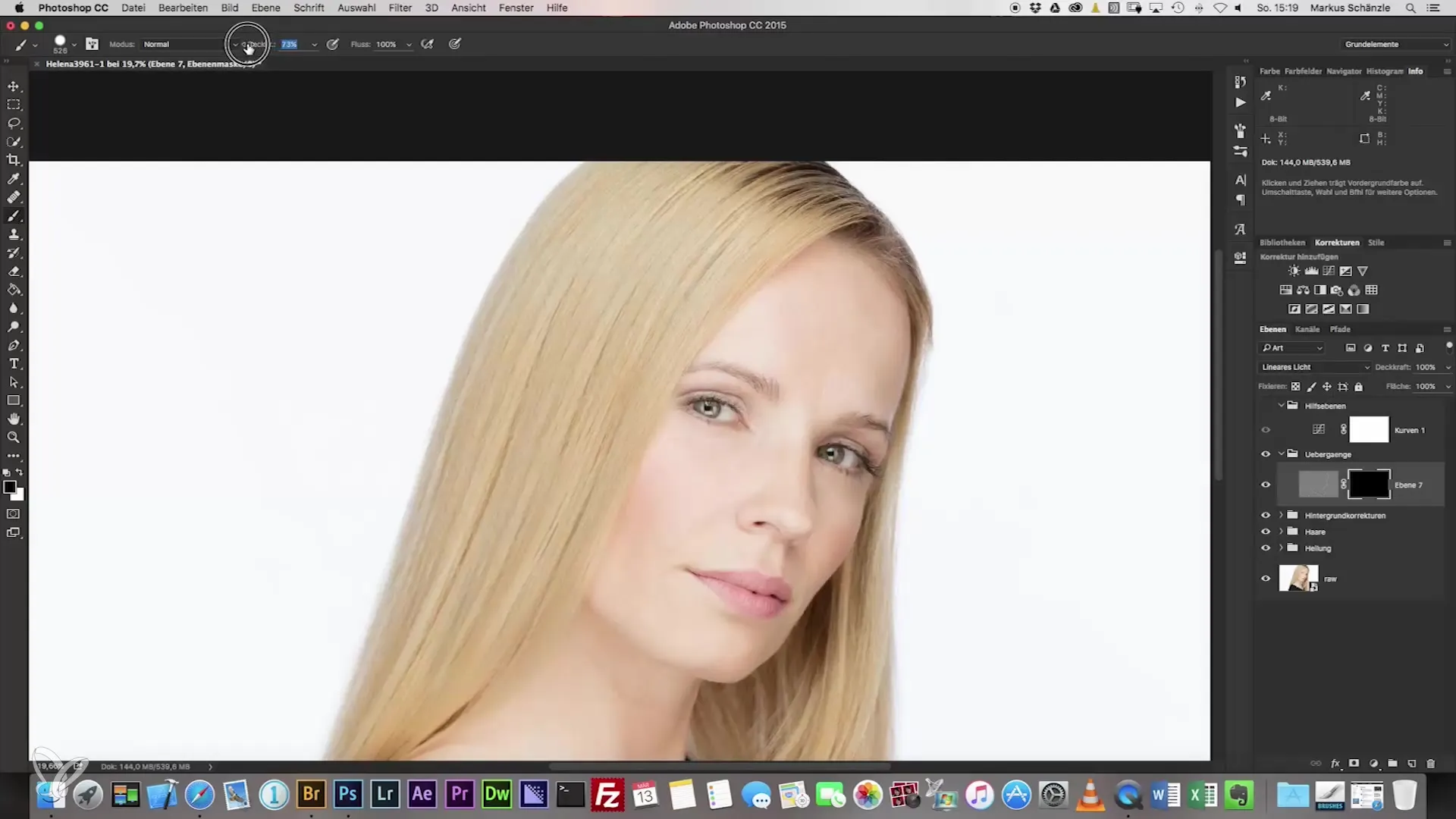
Теперь начните рисовать на тех областях, которые вы хотите размыть. Особое внимание уделяйте областям лица, таким как нос, глаза и щеки. Техника мягкого мазка кисти поможет вам смягчить резкие переходы.
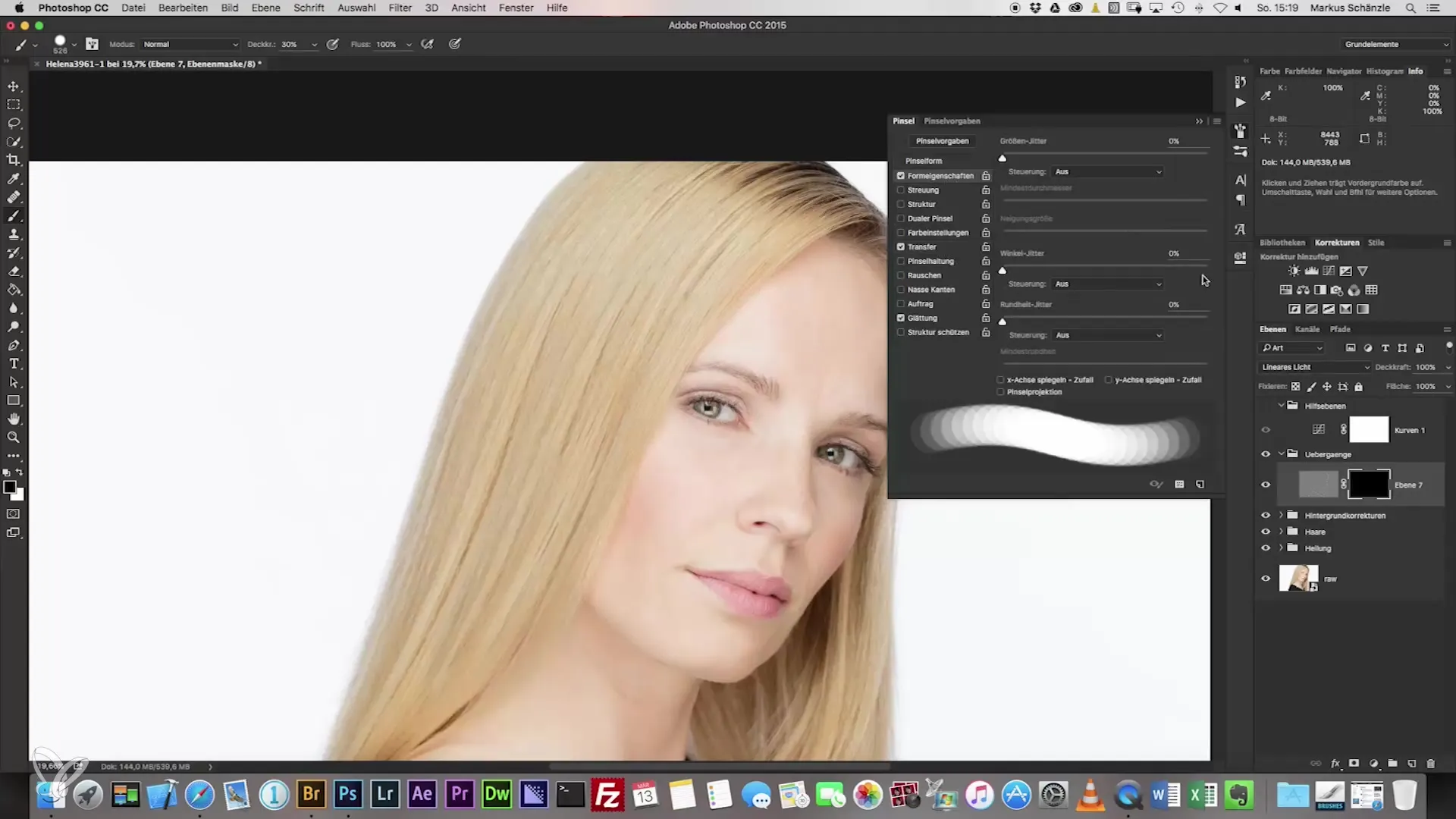
Используйте этот метод также в области губ и кругов под глазами, чтобы создать однородное изображение. Убедитесь, что вы действительно действуете мягко, чтобы не нарушить детали лица. Избыточное давление может дать нежелательные результаты.
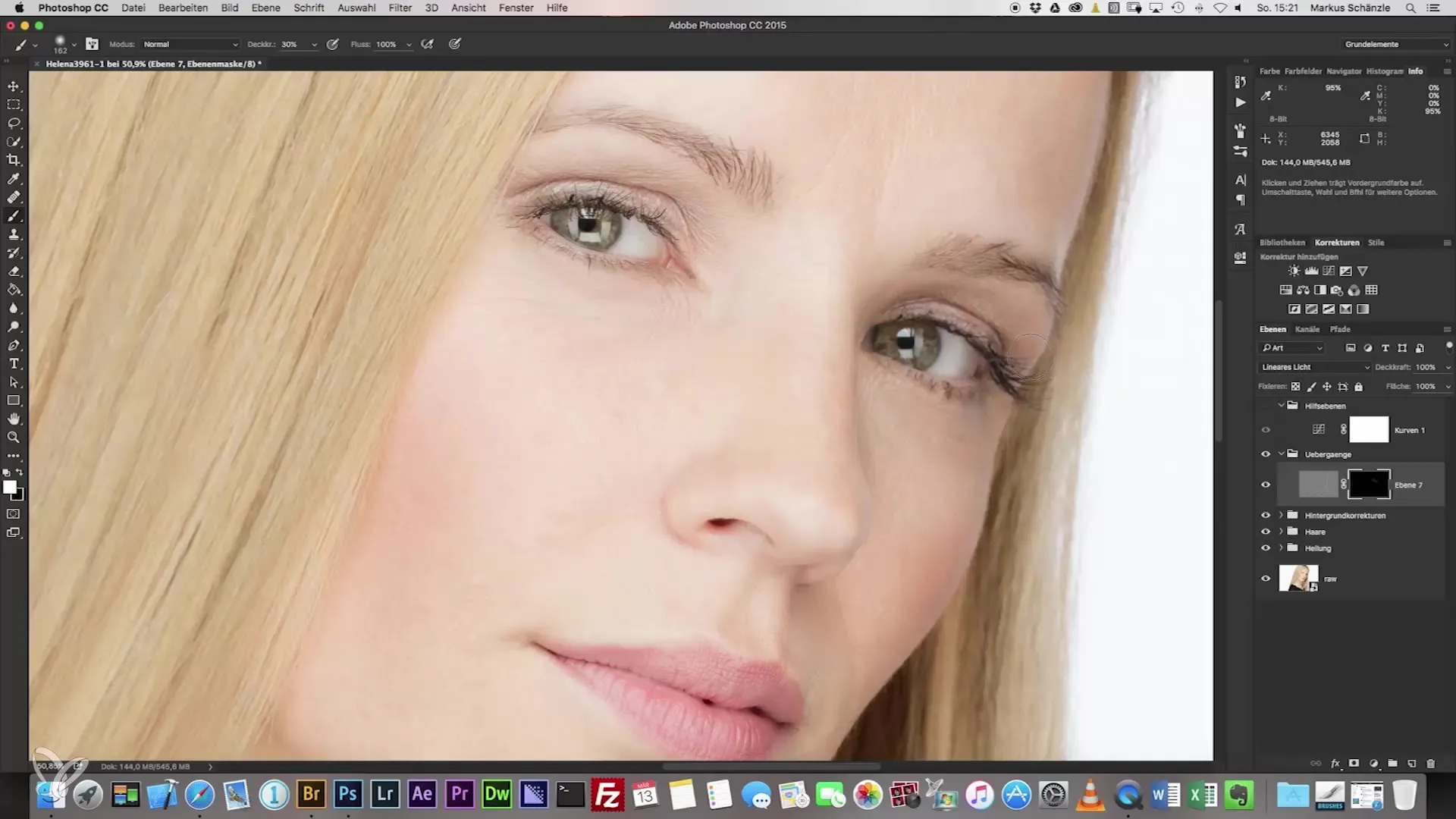
На последнем шаге вы можете настроить непрозрачность ваших мазков кисти между 70 и 80%, чтобы не разрушить текстуру. Это тонкая настройка позволит вашему портрету выглядеть живым и свежим.
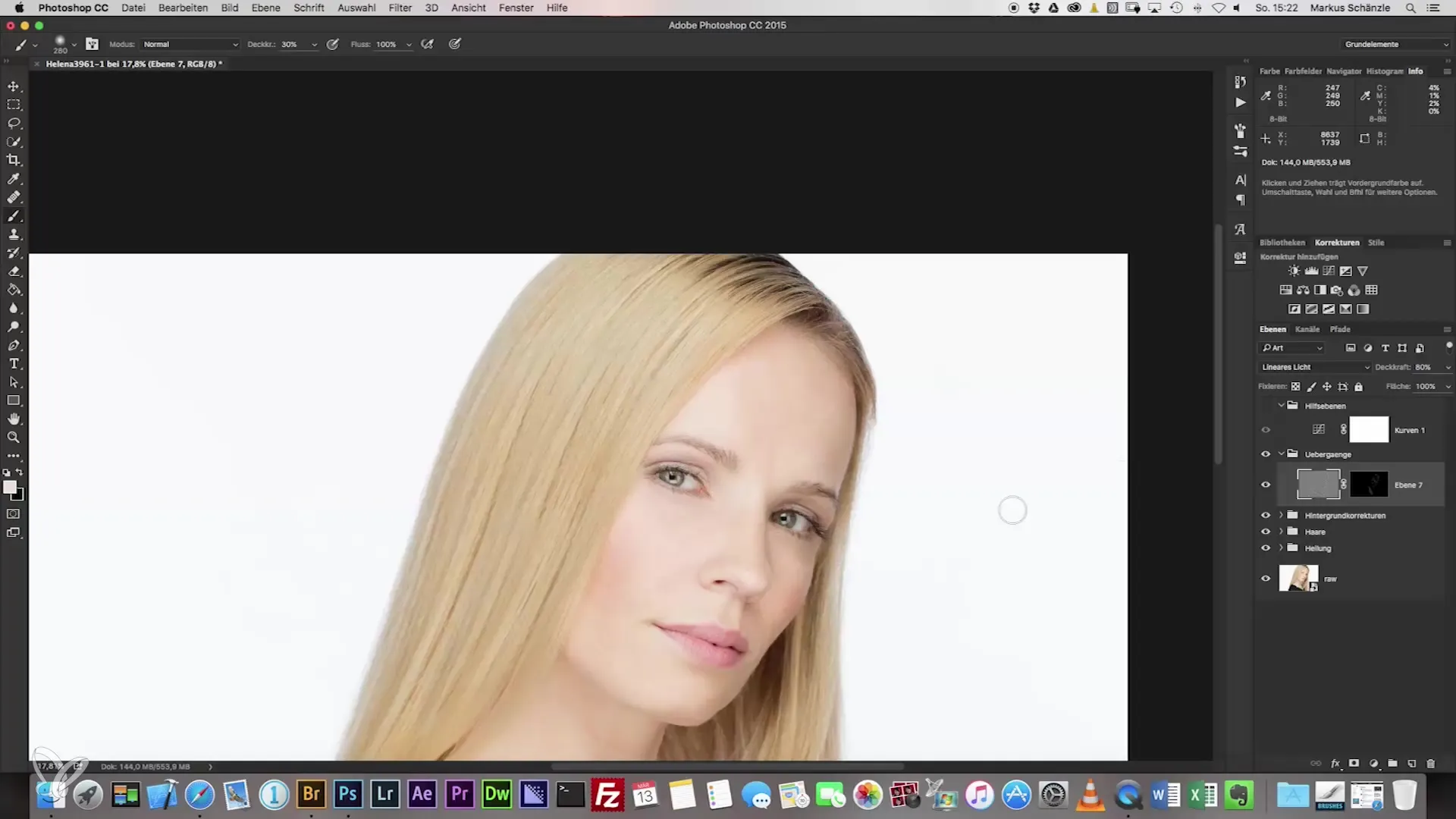
После того, как вы выполните все шаги, изображение будет иметь гармоничную, сбалансированную композицию, которая эффективно использует как резкие, так и мягкие переходы.
Резюме – Фотография портретов: как создать идеальный портрет с мягкими переходами
Используя фильтр обратного высокочастотного фильтра и правильно применяя фильтры размытия, вы теперь обладаете способностью оптимизировать переходы в ваших портретах. Используйте изученные техники, чтобы поднять свою фотографию на следующий уровень.
Часто задаваемые вопросы
Как применить высокочастотный фильтр?Чтобы применить высокочастотный фильтр, перейдите к настройкам фильтров и установите радиус между 60 и 90.
Что нужно применить к маске слоя?Активируйте маску слоя и используйте кисть с 30% непрозрачностью для создания мягких переходов.
Как найти подходящую силу кисти?Выберите пятую кисть из библиотеки кистей для получения наилучших результатов при переходах.
Как я могу изменить непрозрачность кисти?Измените непрозрачность между 70 и 80%, чтобы не повредить структуру изображения.
Каково значение «линейного света» в режиме слоя?«Линейный свет» помогает сбалансировать резкость и мягкость в изображении.


